Adobe Reader升级的方法
- 时间:2020-08-01 17:50
- 来源:下载吧
- 编辑:longnian
AdobeReader是一款专业优秀的PDF文件阅读软件,该软件界面简单时尚,用户使用该软件,不仅可以查看PDF文件,还可以对PDF文件进行打印、管理,同时在软件中可以使用多种工具快速的查找信息,功能十分强大。我们都知道,随着科学技术的发展,软件更新换代的速度非常快,所以我们常常需要更新软件以获得更多的操作功能。但是很多人不知道怎么升级这款软件,其实操作方法非常的简单轻松。那么接下来小编就给大家详细介绍一下AdobeReader升级的具体操作方法,有需要的朋友可以看一看。

方法步骤
1.首先打开软件,在软件界面的顶部找到“帮助”选项,我们点击该选项,其下方会出现一个下拉框。
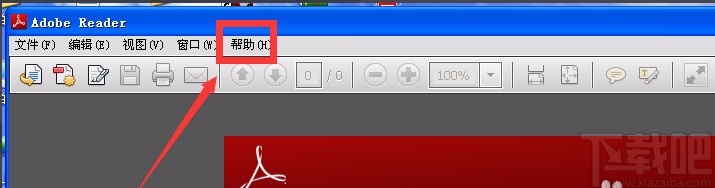
2.在下拉框中可以看到很多的操作选项,我们在这些选项中找到“检查更新”并点击即可。
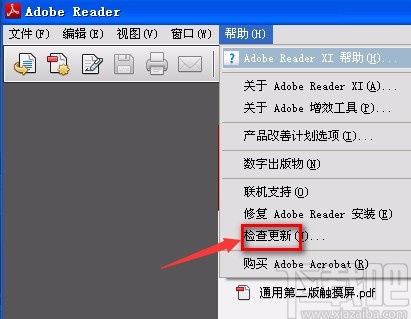
3.接着界面上会弹出一个更新下载页面,我们在页面右下角找到“下载”按钮,点击该按钮就可以进入到软件安装页面。
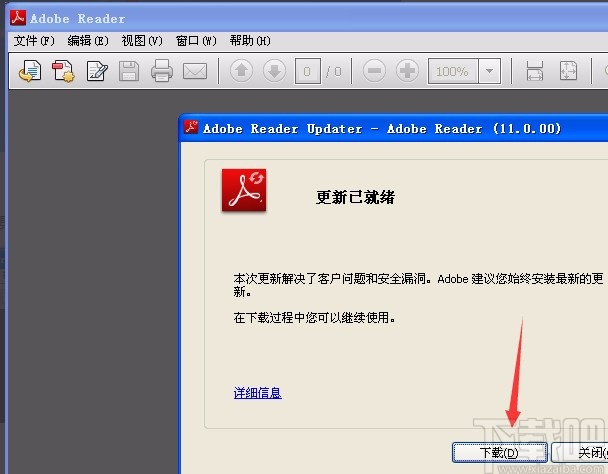
4.在软件安装页面中,我们在页面右下角找到“安装”按钮,点击该按钮就可以立即开始安装软件,而且软件会覆盖原来的版本。
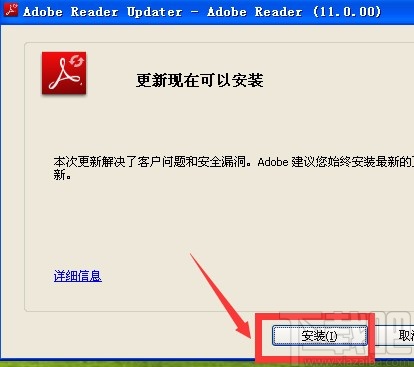
5.软件安装需要一些时间,请大家耐心等待;在软件安装的过程中,我们可以在安装页面中查看到安装的进度。
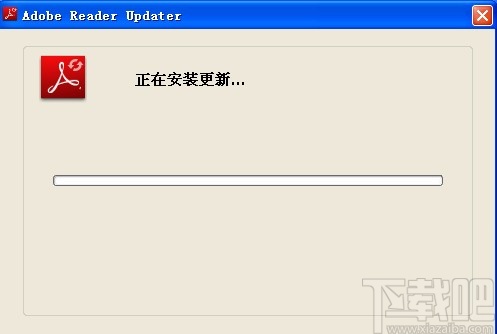
6.软件安装的速度非常快,安装完毕后,界面上会提示“更新成功”;界面右下角还可以找到“立即重新启动”按钮,我们点击该按钮就可以将软件关闭并重新启动,这时软件就变为了升级后的版本。
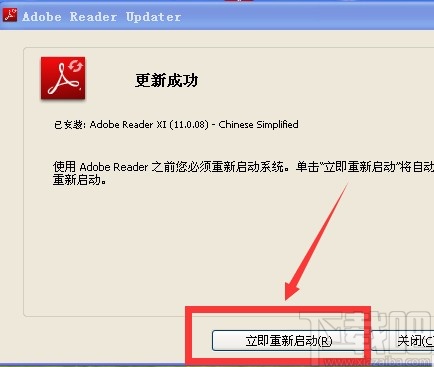
以上就是小编给大家整理的AdobeReader升级的具体操作方法,方法简单易懂,有需要的朋友可以看一看,希望这篇教程对大家有所帮助。
最近更新
-
 淘宝怎么用微信支付
淘宝怎么用微信支付
淘宝微信支付怎么开通?9月5日淘宝公示与微信
- 2 手机上怎么查法定退休时间 09-13
- 3 怎么查自己的法定退休年龄 09-13
- 4 小红书宠物小伙伴怎么挖宝 09-04
- 5 小红书AI宠物怎么养 09-04
- 6 网易云音乐补偿7天会员怎么领 08-21
人气排行
-
 Office 2016自定义选择组件安装方法(附工具下载)
Office 2016自定义选择组件安装方法(附工具下载)
Office2016不仅不能自定义安装路径,而且还不能选择安装的组件,
-
 office 2013/2010 免密钥激活破解教程
office 2013/2010 免密钥激活破解教程
office2013、office2010免密钥激活破解方法是很多朋友感兴趣的。
-
 最简单在Foxit PDF Editor合并pdf文档的方法
最简单在Foxit PDF Editor合并pdf文档的方法
最简单在FoxitPDFEditor合并pdf文档的方法,有时我们看到自己张比
-
 EXCEL忘记密码怎么办?EXCEL工作表怎么清除密码
EXCEL忘记密码怎么办?EXCEL工作表怎么清除密码
EXCEL是最常用的办公制表软件,有时候制作的工作表想为了保护数据
-
 Office 2016安装路径修改方法 安装位置随意改
Office 2016安装路径修改方法 安装位置随意改
Office2016安装程序不仅不能选择要安装的组件,而且连安装路径都
-
 office2010安装与激活
office2010安装与激活
office办公软件是一个电脑必备的软件来的。office2010这是一个强
-
 Foxit PDF Editor安装许可密钥
Foxit PDF Editor安装许可密钥
FoxitPDFEditor安装许可密钥,有了加密,我们有时在传送重要的文
-
 完美解决Office 2016 for Mac无限崩溃的问题
完美解决Office 2016 for Mac无限崩溃的问题
网友向小编反映“购买了office2016forMac正版后感觉很不给力!每
-
 Foxit PDF Editor怎么编辑PDF里面的文字
Foxit PDF Editor怎么编辑PDF里面的文字
FoxitPDFEditor怎么编辑PDF里面的文字,有时我们拿到一份新的PDF
-
 Foxit PDF Editor怎样将PDF页面旋转
Foxit PDF Editor怎样将PDF页面旋转
FoxitPDFEditor怎样将PDF页面旋转,有时我们做的PDF想把它旋转过

